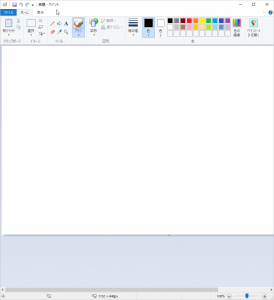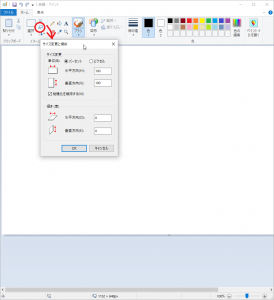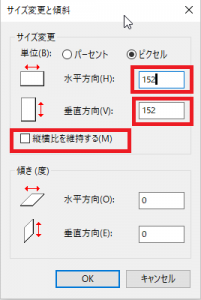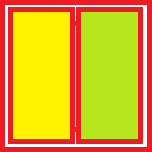絶対必須のプラグイン!!
SITEGUARD
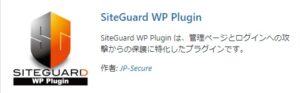
wp-adminのURLを他のURlに変更します。セキュリティ上ログインURLが判明してしまうと狙われるからです。そのためデフォルトでの「admin」という文字が入っているURLは絶対NGです。
「□管理者ページからログインページへリダイレクトしない」をチェックします。
これは、ログインしていない状態で/wp-admin/にアクセスした場合に404 Not Foundとなり、変更されたログインページにリダイレクトされなくなるため、ログインURLを知らないと攻撃できなくなるからです。
個人的には頻繁に更新するなら画像認証は外しています。けっこうめんどくさいと思っているからです。セキュリティ重視の場合やクライアントサイトの場合には、ON[にしていおきましょう。
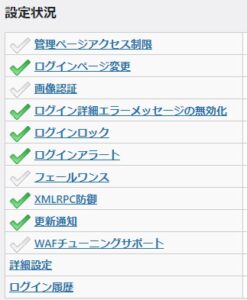
✖Really Simple SSL
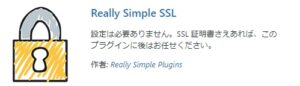
強制SSLプラグインは、インストールせず、エックスサーバは、エックスサーバの管理画面から設定することができます。
ちなみに
Hello Dolly は削除してます。